Chvíli zpět, Aatif vysvětlil, proč Microsoft učinil odvážné rozhodnutí odebrat tradiční Start Orb a Start Menu z Windows 8, a pak Fawad představoval aplikaci Windows 8 s názvem ViStart pro všechny nadšené uživatele nabídky Start, kteří chtějípřiveďte klasický Start Orb i Start Menu zpět do Windows 8. Přestože ViStart vyžaduje, abyste vyladili nastavení a vytvořili nový panel nástrojů, abyste správně upravili Start Orb, nabídka Start nepodporuje efekt Aero Glass systému Windows 8 a někdy se nepodaří přidat (připnout) složky a programy do nabídky Start. Pokud nejste tvrdým fanouškem systému Windows 7 Start Orb a Start Menu a také nechcete, aby se musel starat o přístup k vestavěným nástrojům Windows a nainstalovaným aplikacím z nově navržené úvodní obrazovky, možná budete chtít dát Start8 točení. Jedná se o čerstvě vyvinutou aplikaci pro Windows 8, která do systému Windows 8 přidává Start Orb a Start Menu ve stylu Metro. Přečtěte si kolem skoku a zjistěte, co ještě může nabídnout Start8.
Nabídka Start ve stylu metra není přístupná po kliknutí na tlačítko Start v systému Windows 7; po kliknutí na tlačítko Start Orb se zobrazí sekce Aplikace Úvodní obrazovka Windows 8 Metro v nabídce, což vám umožní rychle hledat aspouštět aplikace pro stolní počítače i metro. Nabídka Start8 obsahuje vyhledávání, které vám pomůže najít systémové nástroje, zkratky k aplikacím, metro aplikace, widgety a další. Ve srovnání s dříve zahrnutým programem ViStart nemá tato aplikace žádný problém s překrývajícími se ikonami a automaticky upravuje začátek Orb v levém dolním rohu, aniž by bylo nutné vytvářet nový panel nástrojů.
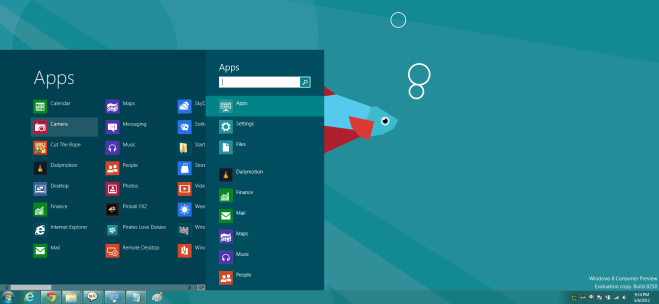
Kliknutím na tlačítko Start Orb nastavíte vstupní fokus na vyhledávací liště Apps, takže můžete začít hledat aplikaci kliknutím na Start Orb a zadáním názvu aplikace.
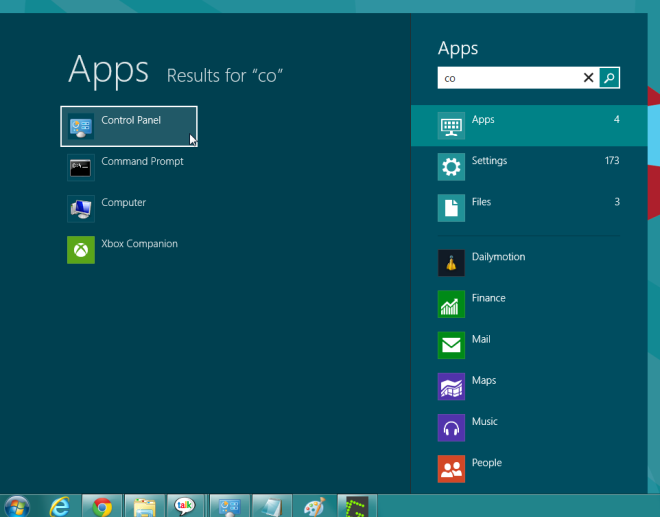
Sekce Aplikace je posouvatelná a všechny nainstalované aplikace můžete snadno zobrazit pomocí navigačního jezdce dole. Kolečko myši z nějakého důvodu neposouvá stránku Aplikace.
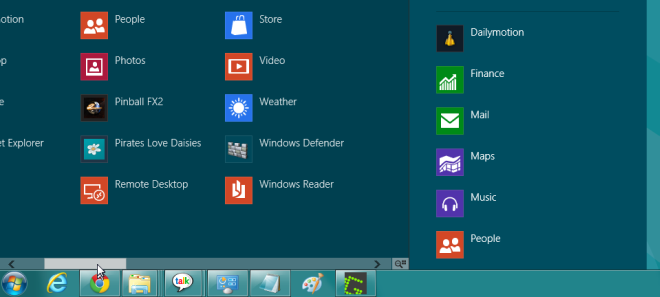
Ve výchozím nastavení Start8 zobrazuje pouze sekci AplikaceWindows 8 Úvodní obrazovka, ale můžete ji nastavit tak, aby vždy zobrazovala hlavní část úvodní obrazovky. Klepnutím pravým tlačítkem myši na Start Orb můžete přepínat mezi sekcemi, aktivovat výchozí úvodní obrazovku Windows 8 (na celou obrazovku), zvolit jiný obrázek tlačítka Start, otevřít okno Spustit a rychle vypnout počítač.
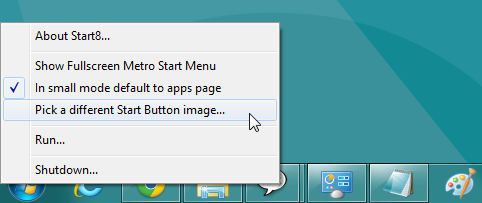
Tady stojí za zmínku, že to tak nenívypněte všechny funkce a chování související s úvodní obrazovkou systému Windows 8. Pokud zvolíte Zobrazit celou obrazovku Úvodní obrazovka metra, aktivuje celou obrazovku Úvodní obrazovka metra Windows 8. Mějte však na paměti, že použití nabídky Start8 Start Menu úplně nezakáže úvodní obrazovku; stále k němu máte přístup ze seznamu přepínačů.
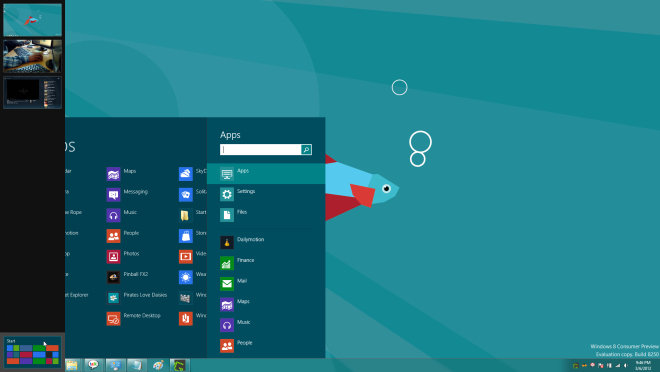
Z kontextové nabídky Start Orb klepněte pravým tlačítkem myši na rychlý přístup k Windows 8 Run Console a Windows 8 Možnosti napájení (Vypnutí, Hibernace, Spánek atd.). Kliknutí Vyberte jiný obrázek tlačítka Start umožňuje nahradit výchozí (styl Windows 7 Start Orb) vlastními tlačítky Start.
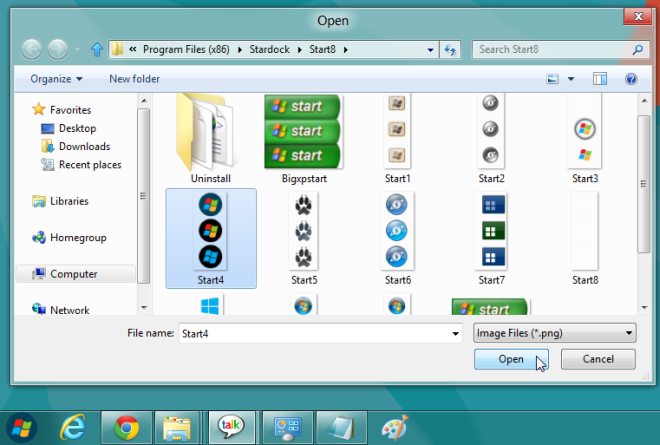
Start8 funguje bezchybně, bez jakýchkoli chyb. Funguje na 32bitové i 64bitové verzi systému Windows 8.
Stáhnout Start8













Komentáře